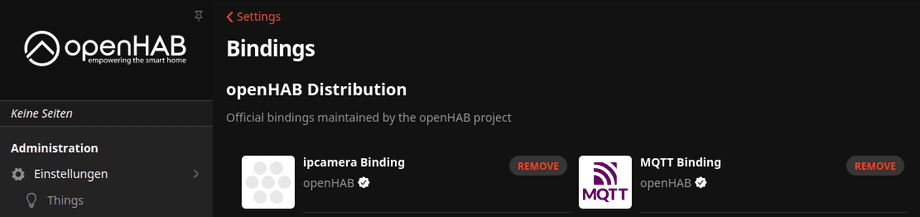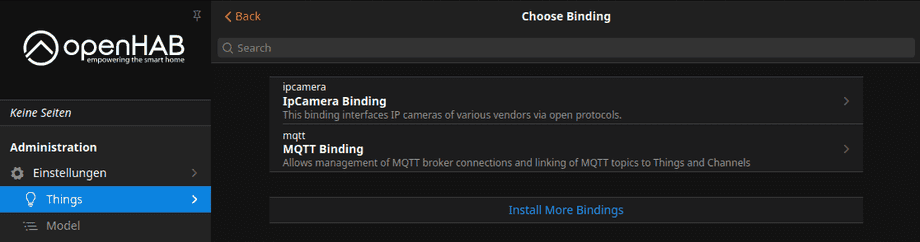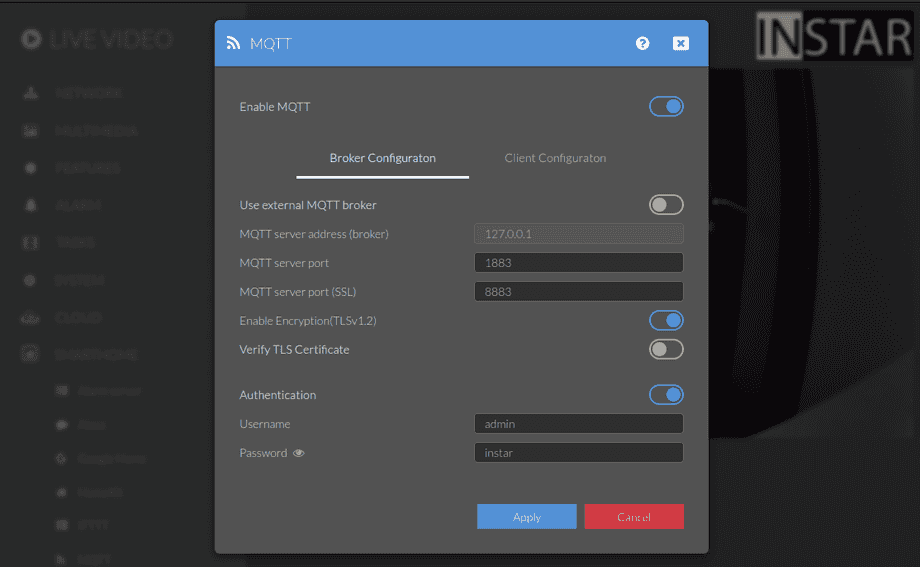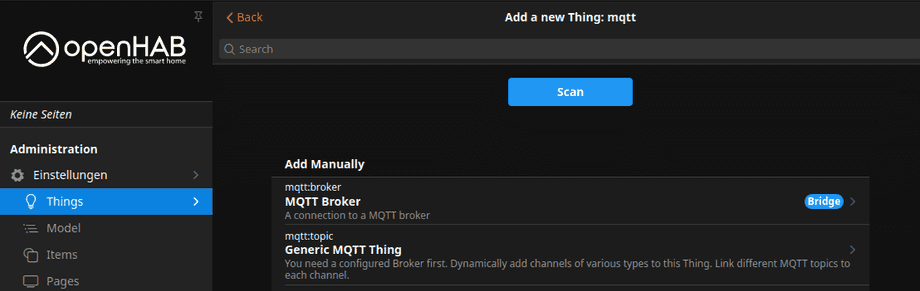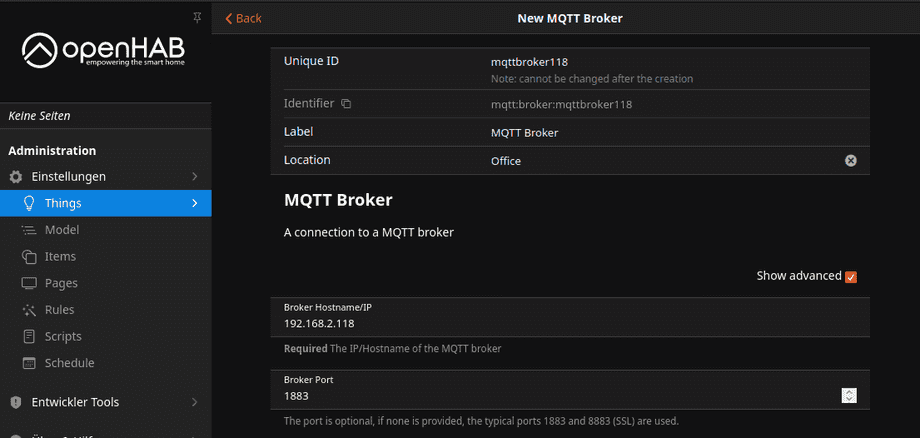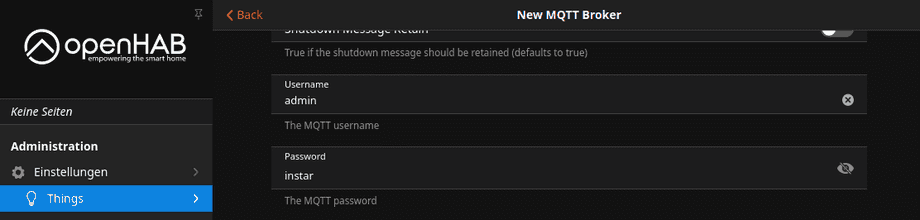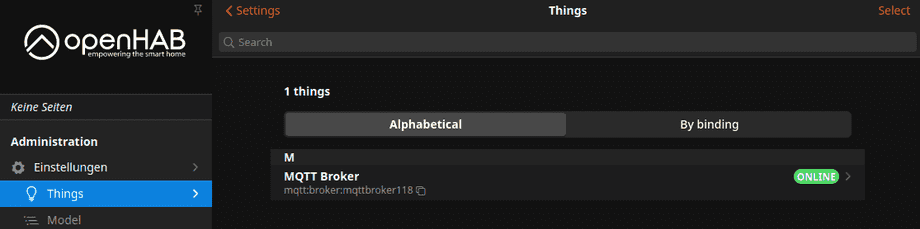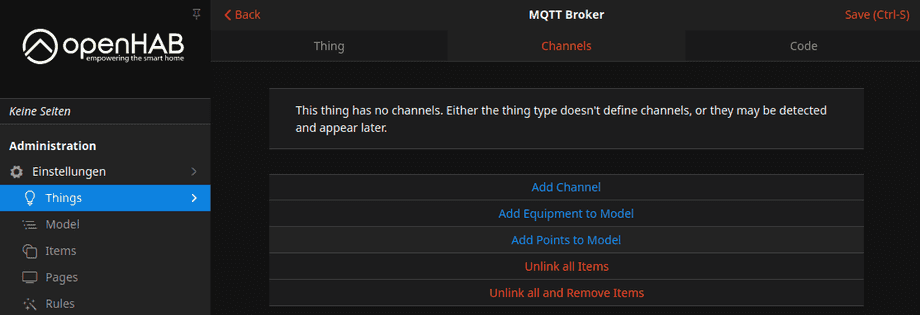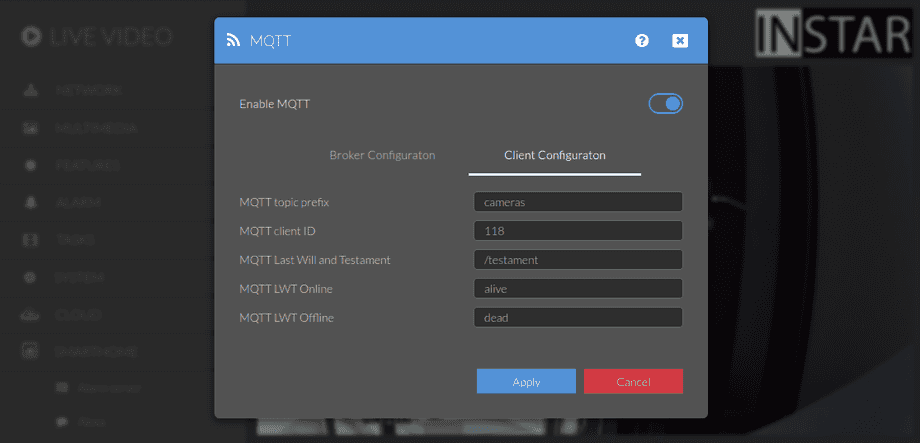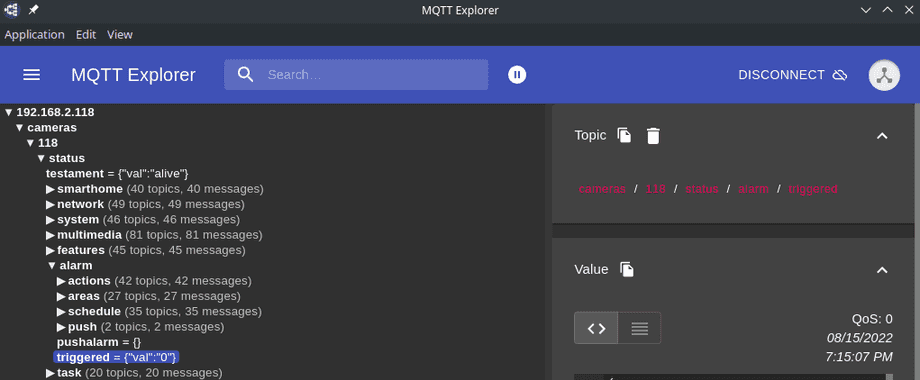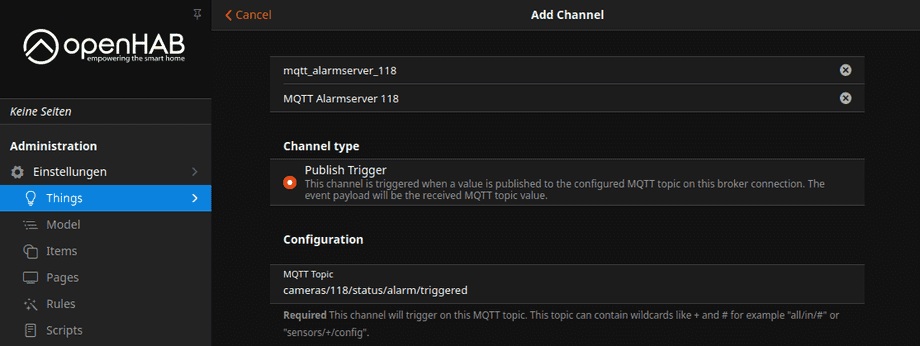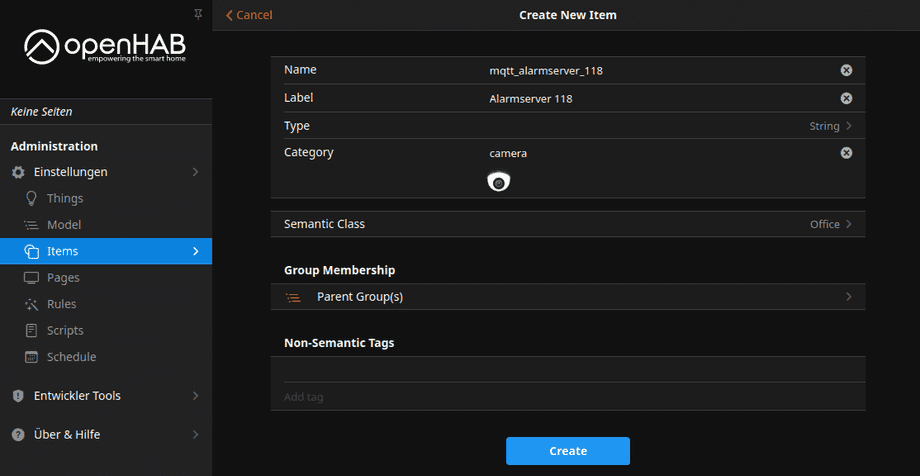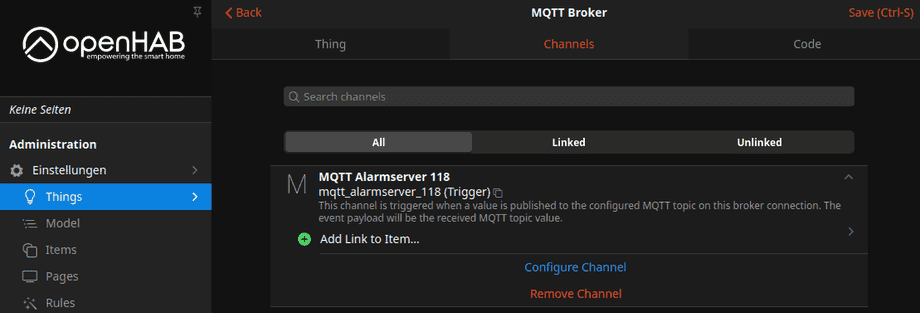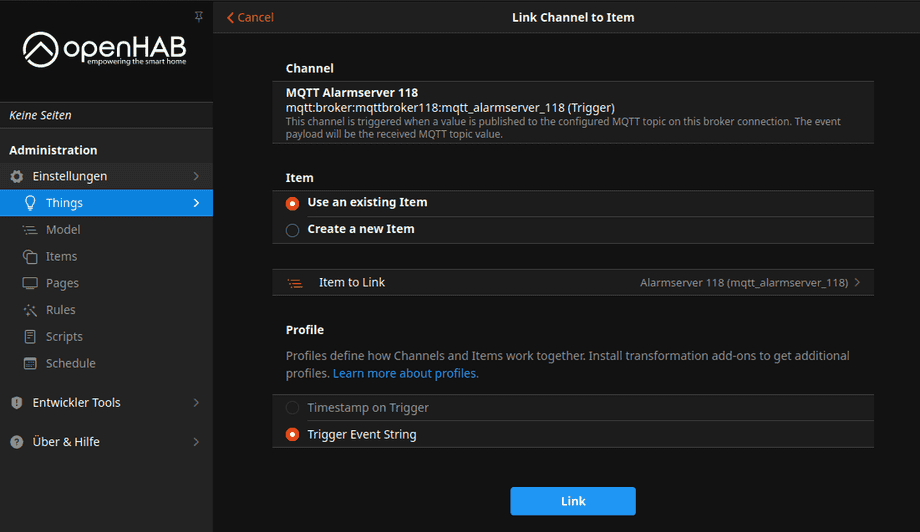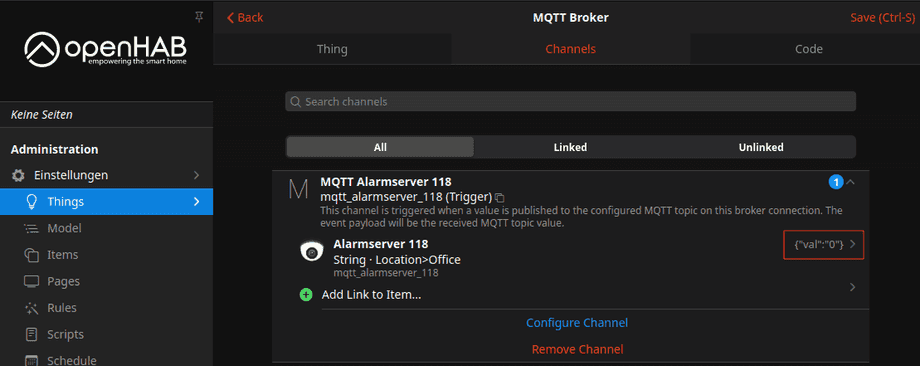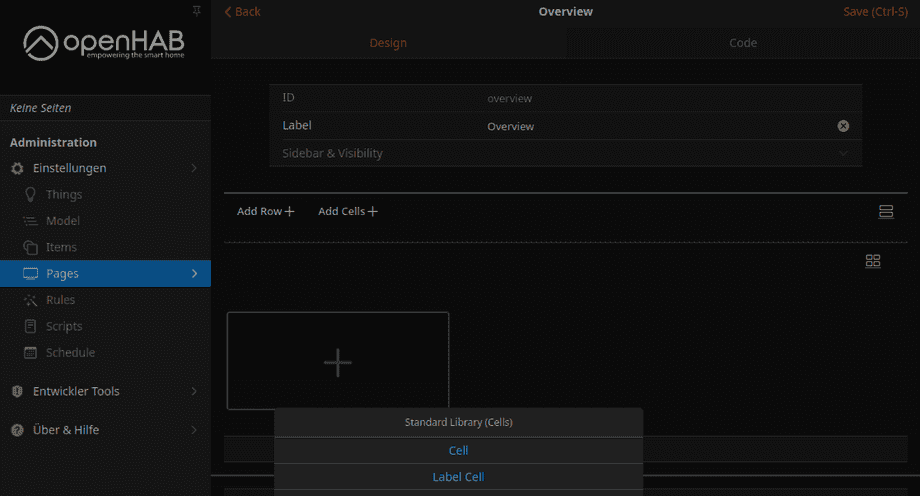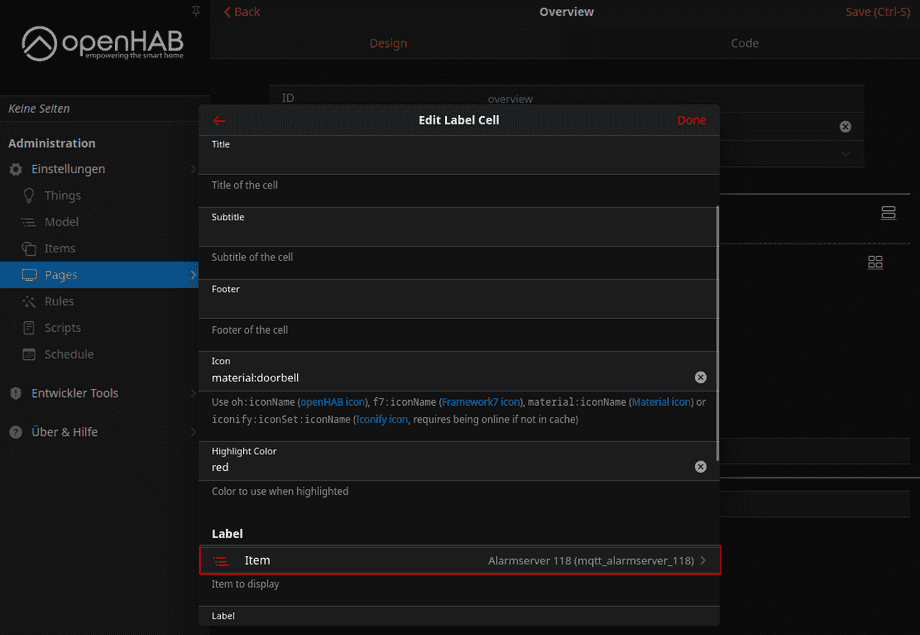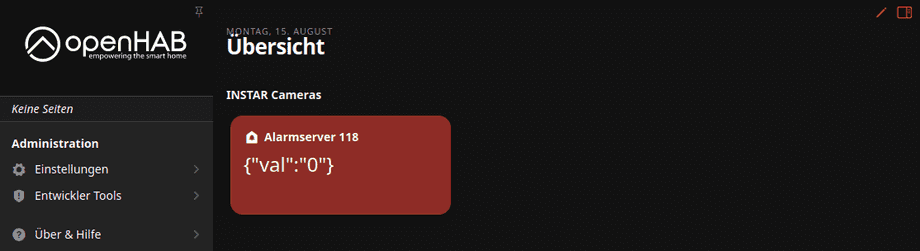OpenHAB v3 Konfiguration für Ihren WQHD INSTAR MQTTv5 Broker
- Teil I - Konfiguration der MQTT-Binding über die Main Benutzeroberfläche
- Teil II - MQTT-Bindungskonfiguration über die Konfigurationsdateien
- Teil III - MQTT Binding Rules
- Teil IV - MQTT Binding Scripts
- Teil V - Guppen und Sitemaps
Q: Ich möchte meine IN-9408 2k+ mit der neuen Version 3 von OpenHAB verwenden. Der Kamera MQTT Broker unterstützt das neue MQTTv5. Wie kann ich diese Schnittstelle nutzen, um meine Kamera zu steuern?
A: Beginnen Sie mit der Installation der MQTT-Binding:
Erstellen Sie nun ein neues Thing aus dem installierten Binding:
Fügen Sie nun die Broker-Konfiguration Ihrer Kamera hinzu, die Sie in Ihrer Web-Benutzeroberfläche für Kameras finden/konfigurieren können - Hinweis, dass Ihre Kamera so konfiguriert sein muss, dass sie ihren eigenen MQTT-Broker verwendet:
Zurück in der Things Konfiguration können wir nun den MQTT Broker konfigurieren, indem wir den Broker unserer Kamera hinzufügen:
Geben Sie die Broker-IP-Adresse (IP-Adresse Ihrer Kamera), den Broker-Port und das Login ein. Klicken Sie dann auf Create Thing. Die MQTT-Bindung ist nun erfolgreich verbunden:
Klicken Sie auf das von Ihnen erstellte Thing, wechseln Sie zur Registerkarte Channels und klicken Sie auf Add Channel, um die Datenpunkte (Topic-Abonnements) zu konfigurieren, die Sie erstellen möchten:
Ich werde den MQTT Alarmserver meiner Kamera verwenden. Dies ist ein Topic, das jedes Mal aktualisiert wird, wenn ein Alarm ausgelöst wird. Der Payload enthält einen numerischen Wert, der den Auslöser für den Alarm darstellt. Wenn Ihre Kamera so konfiguriert ist, dass sie das MQTT-Präfix cameras und die MQTT-ID 118 verwendet:
Dann kann das Alarmserver-Topic unter cameras/118/status/alarm/triggered gefunden werden (im Screenshot unten verwende ich den MQTT Explorer, um die MQTT API zu visualisieren):
Wir können dieses Topic als Auslöser für unsere MQTT-Binding hinzufügen Channel:
Um die MQTT-Payloads unseres Alarmserver-Topics in der OpenHAB UI anzeigen zu können, müssen wir nun ein Item dafür erstellen:
Das nun erstellte Item muss mit unserem Channel verknüpft werden:
Das Item sollte aufgelistet werden, wenn Sie auf Use an existing item clicken:
Sie können nun einen Alarm auf Ihrer Kamera auslösen und sollten sehen können, dass der Wert z. B. auf {"val": "1"} wechselt, wenn Sie Bewegungserkennungsbereich 1 ausgelöst haben, und dann wieder auf {"val": "0"} - die Ruheposition - zurückfällt:
Um diesen Wert auf der OpenHab-Benutzeroberfläche anzuzeigen, gehen Sie zu Settings/Pages, wählen Sie die Seite Overview - vorerst - , klicken Sie auf Add Cells und wählen Sie eine Label Cell, indem Sie auf den Zellenplatzhalter klicken:
Konfigurieren Sie die Zelle so, dass sie den von Ihnen erstellten Alarmserver Item verwendet:
Die Zelle wird nun zu Ihrer Übersichtsseite hinzugefügt: